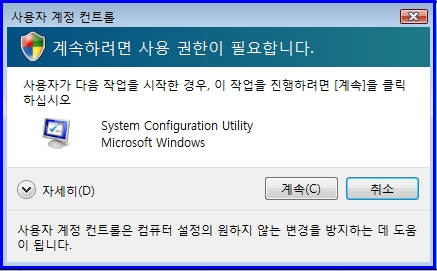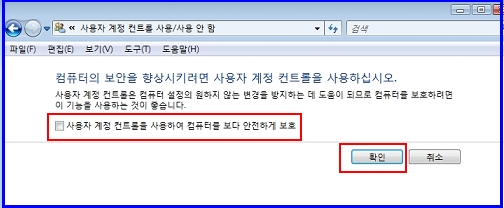회사 메일은 외부에서 사용하고 있는데, 이것이 좀 불안해서 대처용으로 찾다가 메일 서버를 테스트하게 되었다.
참고 자료는
미이리키닷넷:
http://myriky.net/tc/105
강바다 블로그:
http://eoqnehdnfjr.tistory.com/1
입니다.
미이리키닷넷은 전체를 보기 위한 자료이고, 강바다 블로그는 hMail Server를 설치했다가 패스워드 잊어서 삭제했는데,
기존 자료가 남아있어서 참고 자료로 찾다가 보게되었습니다.
자료 감사합니다.
-----------------------------------------------------------------------------------------------------------
설치 파일
1. APM SETUP ver. 2010010300:
http://apmsetup.com
2. hMailServer ver.5.3.2
http://www.hmailserver.com/index.php?page=download
3. SquirreMail ver.1.4.20
http://squirrelmail.org/download.php
4. DynDNS :
http://www.dyndns.com/
1. APM SETUP 설치.
이것은 너무나 많이 알기 때문에 그냥 skip.
혹시 모르시는 분들은 APMSETUP 홈페이지에서 보시길..
2. hMailServer 설치
hMailServer는 윈도우용 mail server 프로그램이다.
자세한 설명은 다음과 같다.
http://www.hmailserver.com/index.php?page=functionality
Free Software 이지만, 웬만한 것은 다 지원되는 듯하다.
Main features
- POP3, SMTP, IMAP
- Virtual domains
- Built-in backup
- SSL encryption
- Anti-spam
- Anti-virus
- Scripting
- Server-side rules
- Multilingual
- Routing
- MX backup
- Multihoming
- SQL backend
- Web administration
설치 화면은 필요한 부분만..
데이터 베이스 설정 부분
Database 주소와 Database 이름을 적어준다.
(
이미 DB가 만들어져 있을 경우 에러가 발생하므로 주의..
나중에 root 암호가 아닌 다른 계정도 될듯한데, 테스트해봐야겠다.
실제 운영 서버 제작시..)
Service 부분인데, apm과 같이 연결했다.
hMailServer의 administrator 암호.. 꼭 기억하자..^^;;;
설치를 완료한다.
그 후에 셋팅이 남아있다.
hMailServer을 실행하면 Welcome에 Getting started가 보인다.
[Add domain...]을 클릭한다.
그 후에 [General] 탭의 Domain란에 가지고 있는 도메인이나 DDNS을 입력한다.
그리고 [Setting] -> [Protocals] -> [SMTP]탭에서
[Local host name] 란에
localhost 을 입력한다.
그리고 방화벽을 해지해야 한다.
[Control Panel] - [Security Center] - [Firewall]을 클릭한다.
Exception 탭에서 포트 추가.
IMAP 143
SMTP 25
POP 110
HTTP 80
이렇게 해도 안될 경우
[Advanced] 탭에서 해당되는 [Network Connection Settings]안의 이더넷을 체크하고 [Settings..]을 클릭한다.
3. SquirreMail 설치
SquirreMail 은 일명 다람쥐 메일이라고 한다.
웹 메일 서비스를 가능하게 해주는 소프트웨어이다.
자세한 내용는 아래와 같다.
http://squirrelmail.org/about/
그리고 Screen Shots 이다.
http://squirrelmail.org/screenshots.php
아래 사이트에서 zip 파일을 다운 받는다.
http://squirrelmail.org/download.php
다운 받은 후 압축을 풀고 폴더 아래에 config 폴더가 있는지 확인한다.
가끔 없는 경우가 있다.
Windows에서 사용할 것이므로 윈도우에 맞게 환경 설정을 해야한다.
Linux에서는 perl Script로 이용할 수 있도록 되어 있는데, 윈도우에서는 ㅠㅠ
SquirreMail의 압축을 푼 후 apm setup의 웹디렉터리에 복사한다.
기본 위치는 C:\APM_Setup\htdocs 이다.
SquirreMail 폴더 아래의 config 폴더에서
config_default.php 파일을 복사하여 config.php로 변경한다.
그리고 이 파일을 열어서 수정한다.
$data_dir='/var/local/squirrelmaill/data/'; 을 $data_dir = SM_PATH.'data/'; 로 변경한다.
그 후 웹페이지에서 확인하면 된다.
다음 편은 설치했을때 나왔던 에러에 대하여 정리하겠습니다.